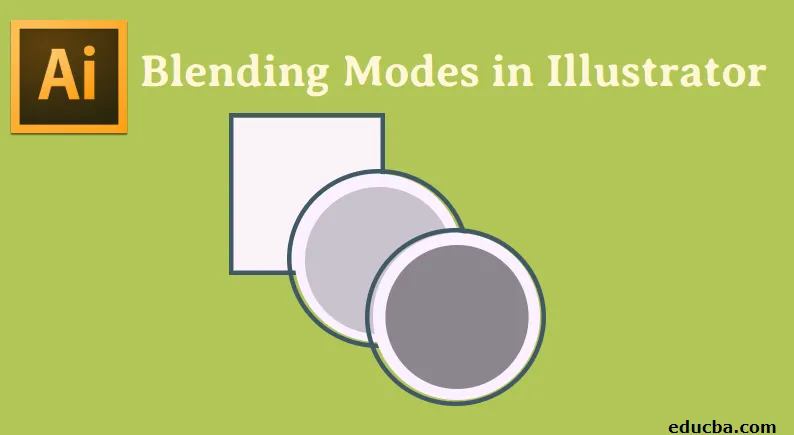
Въведение относно режимите на смесване в Illustrator
Режимите на смесване са полезни за промяна на цвета на обектите чрез добавяне на ефекти на смесване и цветове върху избраните обекти. Режимите на смесване работят в зависимост от позицията на обекта върху слоя или групата. Ще обсъдим подробно всички налични режими на смесване в Adobe Illustrator. Преди това би било лесно да запомните няколко терминологии, докато се опитвате да разберете различните режими на смесване:
- Оригиналният цвят на избрания обект от цялата група е известен като Blend Color.
- Основният цвят се отнася до цветовете, намиращи се под книгата с произведения на изкуството.
- Цветът, получен след нанасяне на сместа, е известен като Резултатен цвят.
Прилагане на режими на смесване в Illustrator
За да приложите режимите на смесване не е трудно, нека разберем това, като следвате стъпките по-долу.
Стъпка 1: Първото нещо, което трябва да направите, е да отидете в менюто на Windows и да изберете прозрачност.
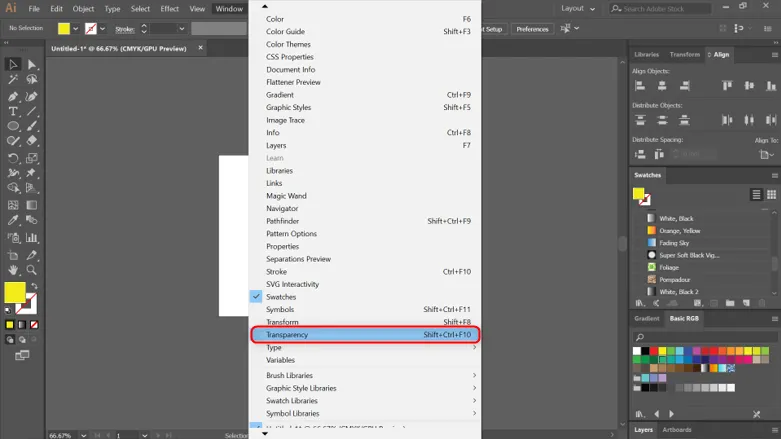
Стъпка 2: Тук сте забелязали малък изскачащ прозорец, както е показано по-долу. Тук ще приложите повечето от вашите режими на смесване.
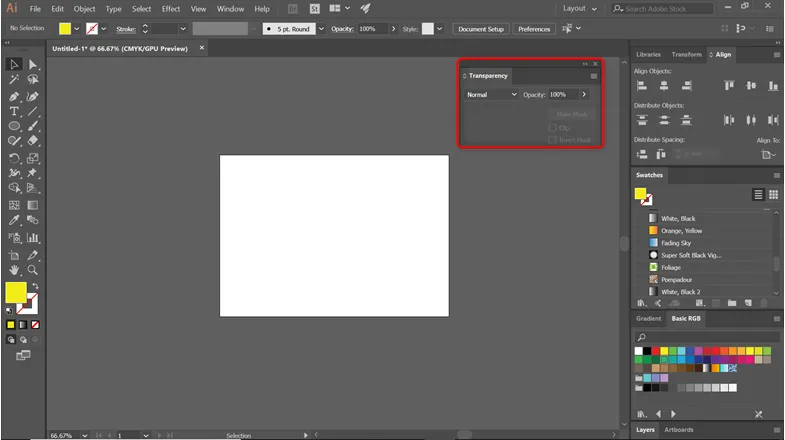
Стъпка 3: С помощта на инструмента за фигури създайте два кръга и поставете както е показано на изображението по-долу.
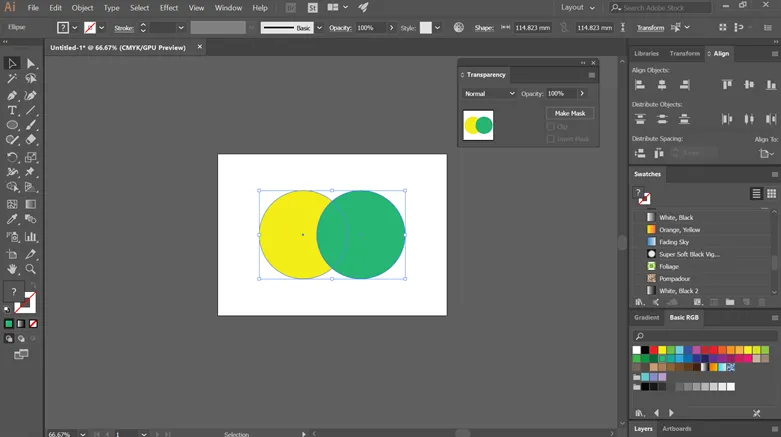
Стъпка 4: Сега ще приложим всички режими на смесване, предлагани в режим на прозрачност, върху създадените форми на кръг и ще видим резултатите.
Стъпка 5: Режимът по подразбиране е нормален. Това не прави нищо и просто запазва основния цвят същия, както сте го избрали.
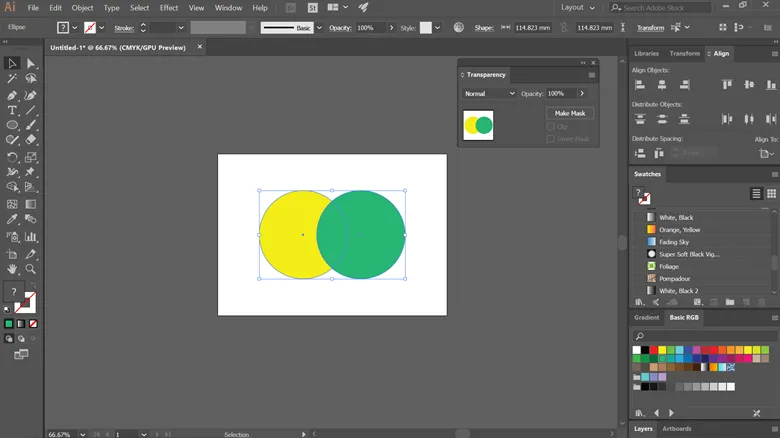
Стъпка 6: Когато прилагате за потъмняване, ще забележите, че припокриващата се част от формите става по-тъмна. Той избира основата или цвета на сместа въз основа на нивата на тъмнина. Детайлите, които са по-светли от цвета на сместа, се променят, а областите, които са по-тъмни, остават същите.
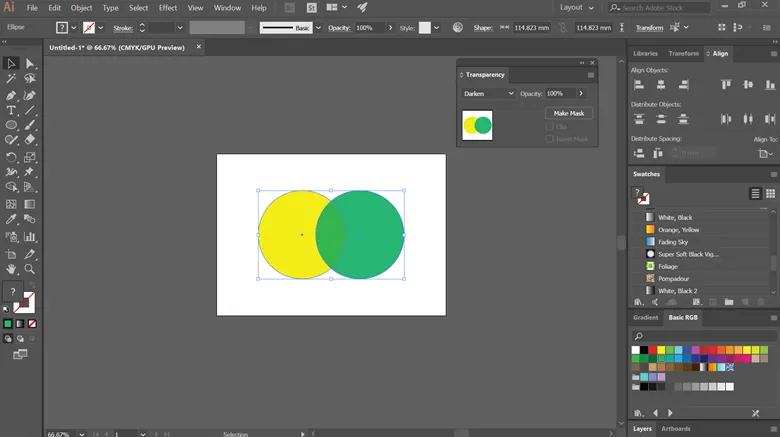
Стъпка 7: Умножава цвета на сместа с основния цвят, образувайки по-тъмен резултат. Ако умножите цвят с черно, той създава черно, а умножаването му с бели листа цветът остава същият.
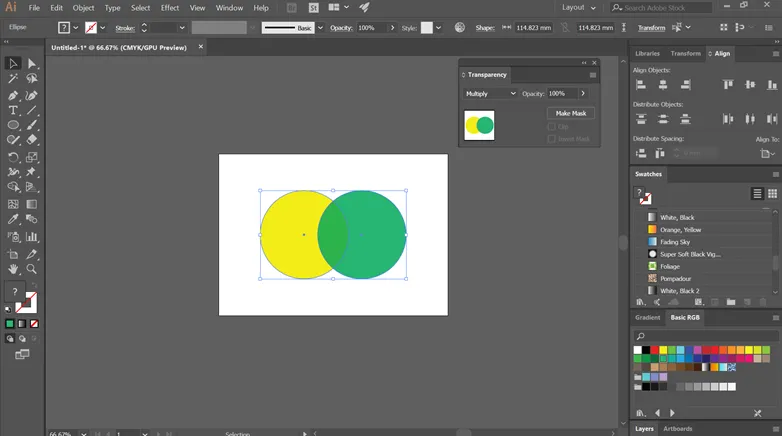
Стъпка 8: Цветното изгаряне затъмнява припокриващите се зони, за да отразява цвета на сместа. Освен това, ако смесите с бял цвят, той няма да промени.
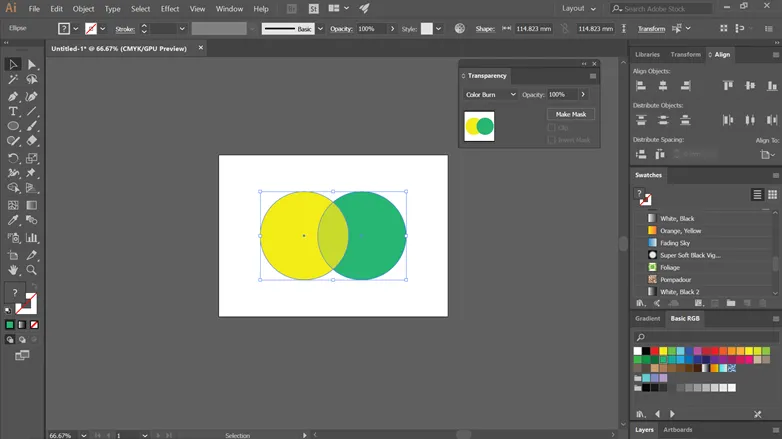
Стъпка 9: Светлината избира по-светлия цвят или от основния, или от смесения цвят. Ако една област е по-тъмна от цвета на сместа, тя ще бъде заменена и областите, които са по-светли от цвета на сместа, ще останат същите.
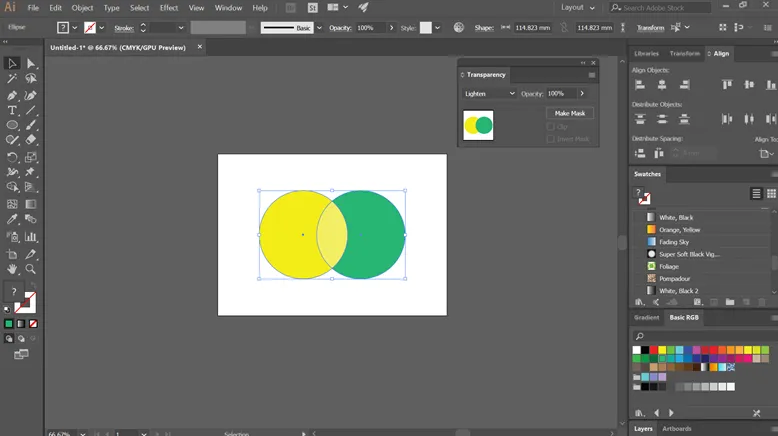
Стъпка 10: Екранът увеличава обратната страна на смесите и основните цветове. Това създава по-светъл цвят на припокриващите се зони. Ако вашият екран е черен цвят, няма да намерите промени, докато екрана с бяло ще създаде бял цвят.
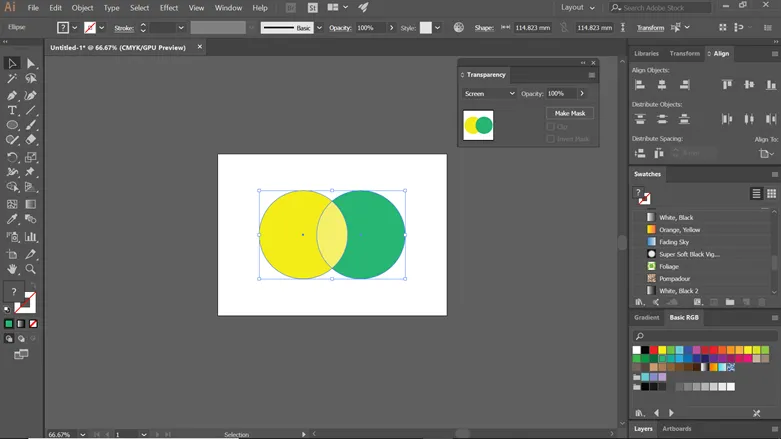
Стъпка 11: Dodge Color увеличава яркостта на основния цвят въз основа на цвета на сместа. Това отново няма ефект, когато се смеси с черно.
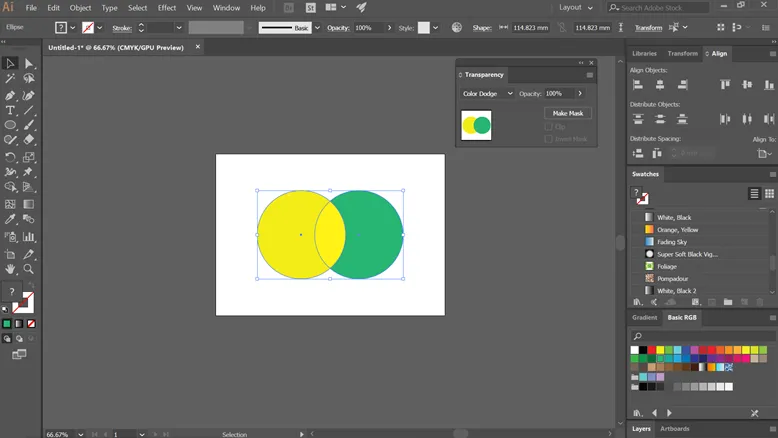
Стъпка 12: В зависимост от цвета на основата тя се размножава или екранира цветовете. Настоящото произведение на изкуството се наслагва от цветове или шарки, като запазва акцентите и сенките на основата. Той смесва цвета на сместа, за да отразява светлината или тъмнината на източника цвят.
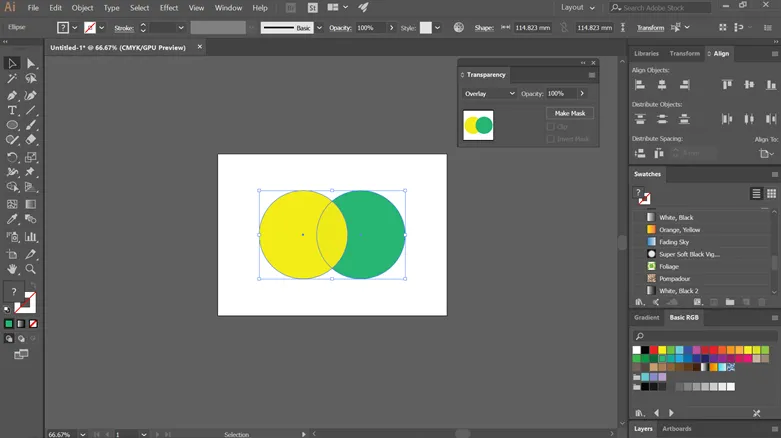
Стъпка 13: Потъмнява или изсветлява цветовете, в зависимост от цвета на сместа. Той създава ефект, подобен на дифузния прожектор за вашите произведения на изкуството. Той може да потъмнее или изсветли цветовете въз основа на цвета на сместа. Ако цветът на сместа е по-светъл, тогава произведението става светло, а ако е по-тъмно, произведението става тъмно.
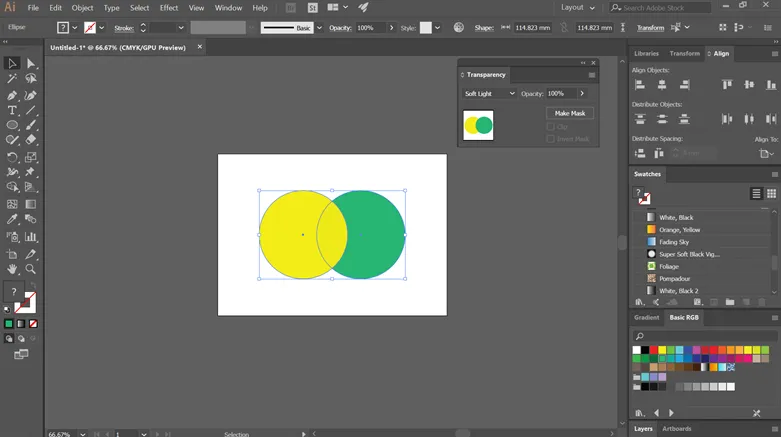
Стъпка 14: Твърдата светлина създава суров ефект на прожекторите върху работата ви, както се вижда от изображението по-долу. В зависимост от цвета на сместа тя усилва или екранира цветовете. Ако цветът на сместа е светъл, цветът на екрана ще изглежда ярък, а ако е тъмен, тогава произведението на изкуството ще стане тъмно. Тази техника е ефективна за добавяне на акценти или сенки към вашето произведение на изкуството.
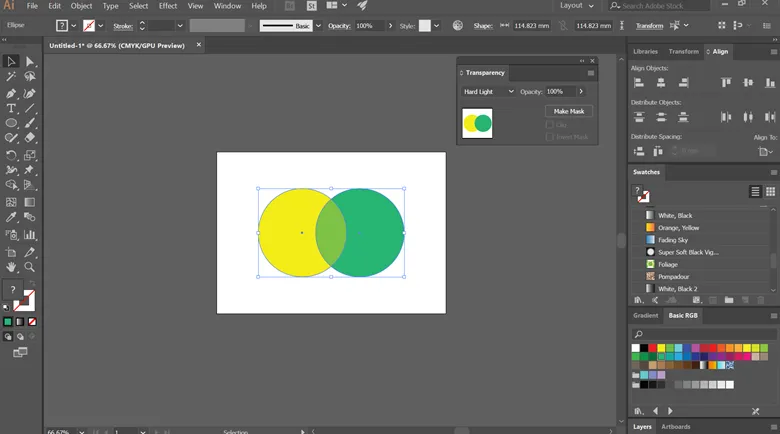
Стъпка 15: Или смесеният цвят, или основният цвят се изваждат един от друг, разчитайки на което има по-високо ниво на яркост. Въпреки това, докато се смесва с бяло, той обръща основния цвят, а смесването с черно няма промяна.
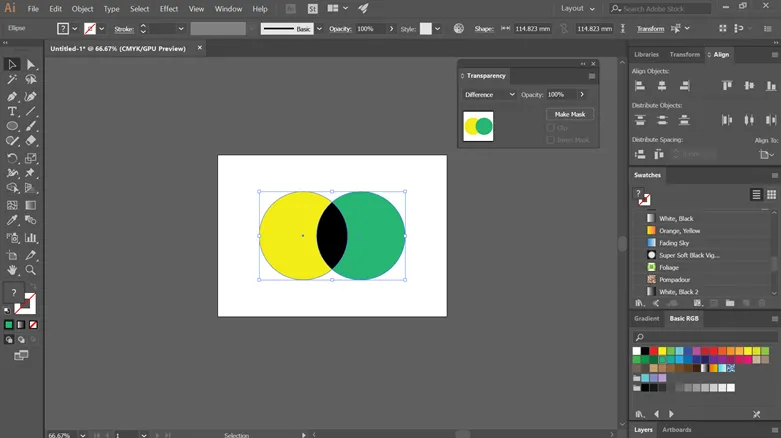
Стъпка 16: Изключването генерира ефект, идентичен на режима на разликата; ефектът обаче има нисък контраст. Докато смесите цвета с бялото, основният цвят се обръща обратно. И докато смесите черно, ще наблюдавате никакви промени.
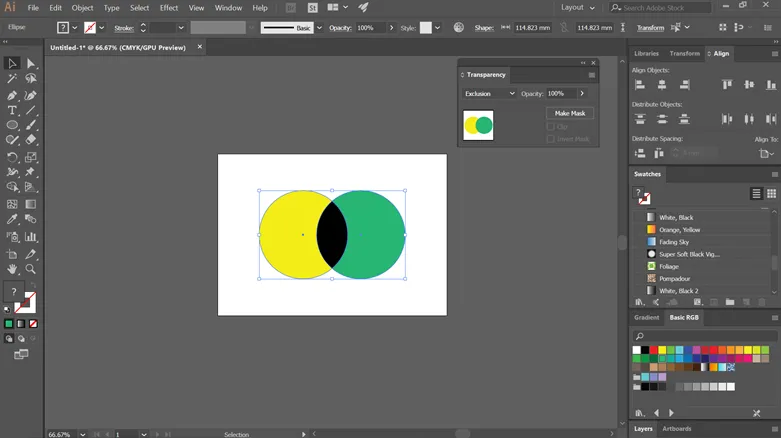
Стъпка 17: Яркостта и наситеността на основния цвят се вземат предвид при създаването на получения цвят. Също така, от цвета на сместа, тя също приема стойността на оттенъка.
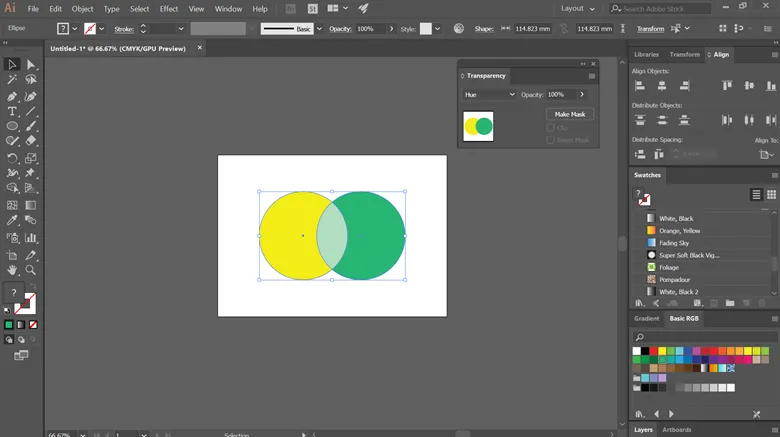
Стъпка 18: Има предвид осветеността и оттенъка на основния цвят за направата на получения цвят. За него е необходима и наситеността на смесения цвят.
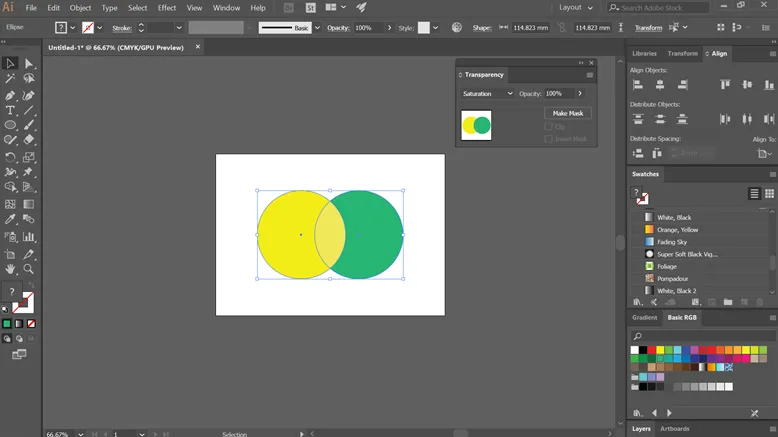
Стъпка 19: В този режим полученият цвят се формира от оттенъка и наситеността на цвета на сместа заедно с яркостта на основния цвят. Този режим може да бъде полезен, докато работите върху монохромни произведения на изкуството, които изискват нивата на сивото да останат непокътнати, а също и за оцветяване на произведения.
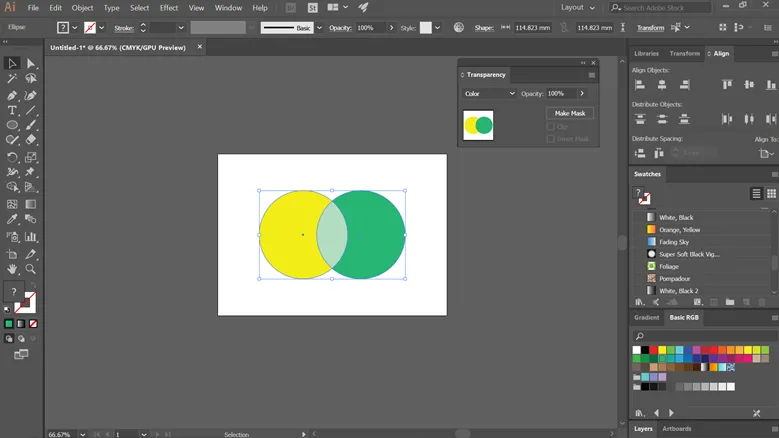
Стъпка 20: Създава получения цвят с оттенъка и наситеността на основния цвят и осветеността на смесения цвят. Този режим създава обратен ефект от този на цветовия режим. Използвайки режим на осветеност, нюансът и наситеността на основния цвят и яркостта на смесения цвят се комбинират, за да създадат получения цвят. Той създава обратен ефект от този, получен от цветовия режим. Вижте изображението по-долу.
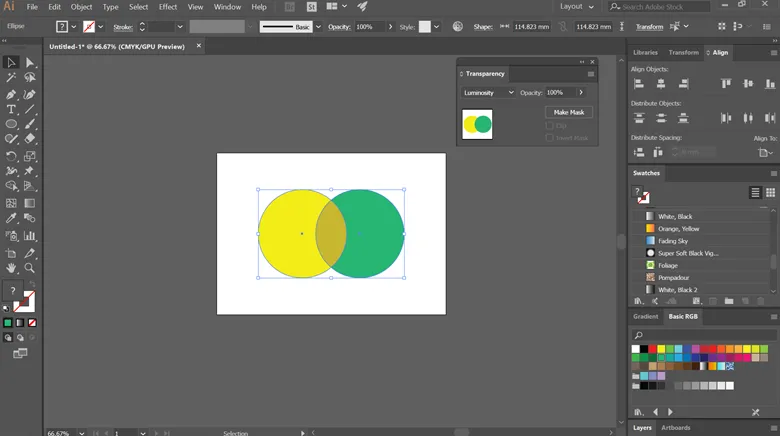
заключение
Adobe Illustrator е един от най-ефективните и популярни софтуерни редактори за векторна графика, използвани от милиони професионалисти. Използва се от хора, които включват дизайнери, медийни личности, художници и др. Има много инструменти и ефекти за създаване на невероятни ефекти на вашето произведение на изкуството. В горната статия сме обсъдили различните режими на смесване, налични в Illustrator, които могат да подобрят вашите творения. Практикувайте ги на основно ниво и бавно разбирайте предимствата и ползите от ефектите, които могат да имат върху работата ви. Надявам се, че всички ще развиете и подобрите уменията си за учене след овладяването на тези техники. Всичко най-хубаво!
Препоръчителни статии
Това е ръководство за Blending Modes в Illustrator. Тук обсъждаме преглед на режимите на смесване и стъпките за прилагане на режимите на смесване в илюстратора. Можете да разгледате и другите ни предложени статии, за да научите повече -
- Познаване на пъргавия дизайн и неговото значение
- Как да проектирате лого в Illustrator
- Прилагане на ефекти в Illustrator
- Как да нарисувате форми в Illustrator?